Мы всегда взаимодействуем с PDF-файлами для стольких целей, что почти легко забыть, насколько они вездесущи. Поэтому неудивительно, что разные разработчики продолжают создавать все более креативные приложения, удовлетворяющие специфические потребности работы с файлами PDF, что привело к появлению множества отличных онлайн-приложений для редактирования PDF. От совместного поиска содержимого нескольких PDF-файлов до использования чат-бота ChatGPT для чтения и ответа на вопросы — для всего найдется приложение. Проверять Лучшие бесплатные способы удаления водяных знаков из PDF онлайн.
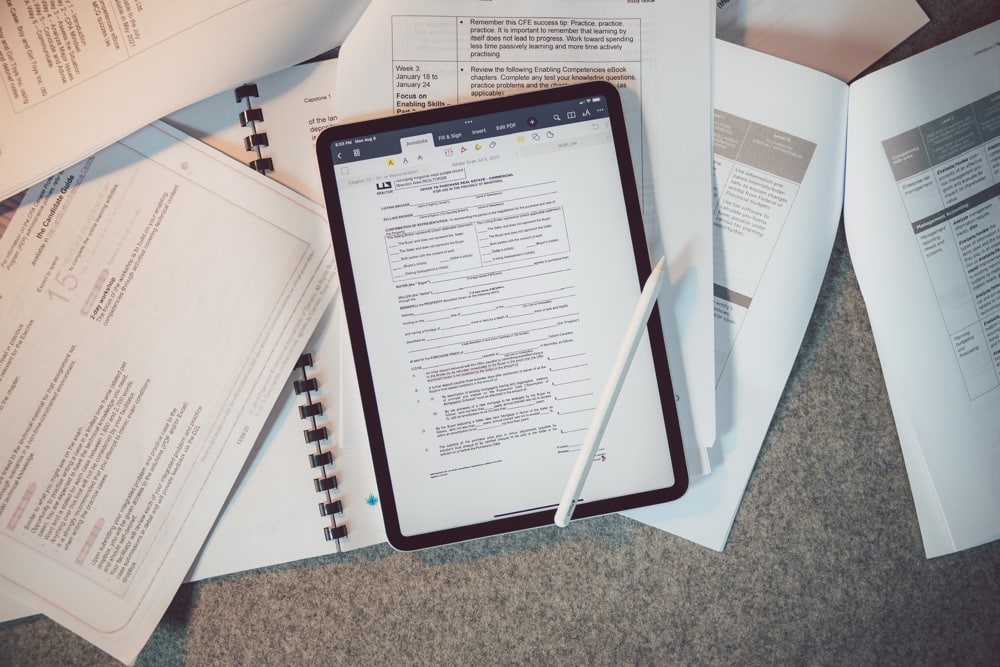
1. ChatPDF (Интернет): загружайте PDF-файлы и получайте ответы от ChatGPT.
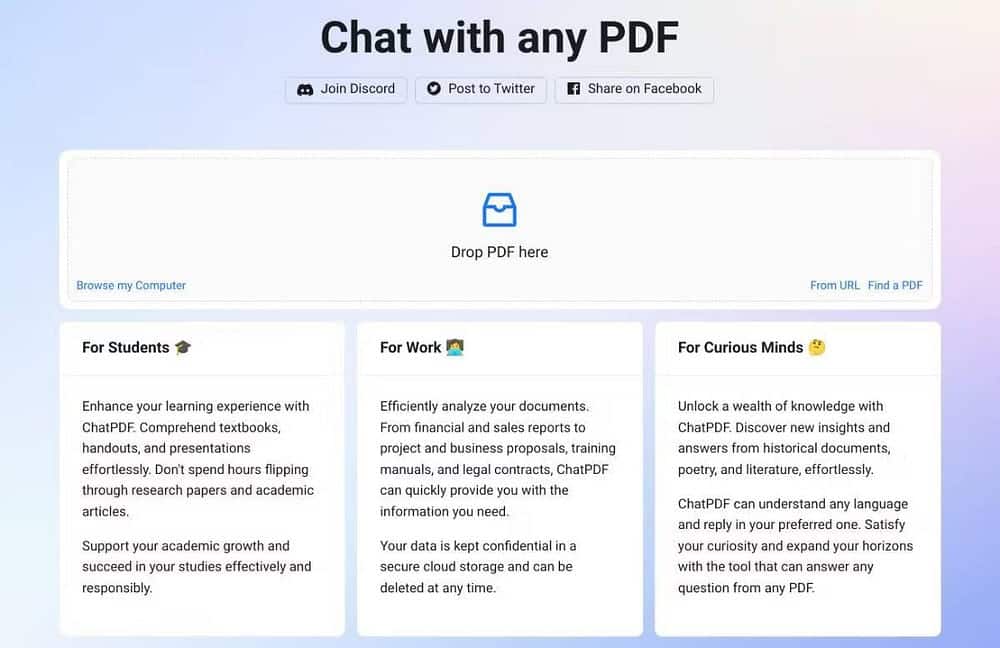
Если у вас есть файл PDF с большим количеством страниц, может быть сложно найти нужную информацию с помощью простого поиска в формате PDF. Ctrl + F. Он обеспечивает ЧатPDF Лучший вариант — загрузить файл на веб-сайт, так как ChatPDF сохранит все сведения о файле PDF, а затем ответит на заданные вами вопросы.
Он работает на удивление хорошо, сканируя весь PDF-файл, чтобы дать вам четкие разговорные ответы с помощью CHatGPT. В нашем тестировании изображения и данные из таблиц не распознавались ChatPDF, но он хорошо понимал весь текстовый материал. Вы можете загружать PDF-файлы с жесткого диска или по связанному URL-адресу.
ChatPDF в настоящее время использует ChatGPT 3.5 и рассматривает возможность интеграции новой версии ChatGPT 4. Бесплатная версия анализирует максимум три PDF-файла в день, до 120 страниц в файле, из которых вы можете задавать 50 вопросов в день. . ChatPDF Plus (5 долларов в месяц) позволяет добавить 2000 страниц в один PDF-файл для обработки 50 PDF-файлов в день и задать 1000 вопросов. Проверять Сравнение ChatGPT Plus и Perplexity: какой чат-бот с искусственным интеллектом лучше?
2. Только человеческие глаза (Интернет): сделайте PDF-файлы нечитаемыми для чат-ботов.
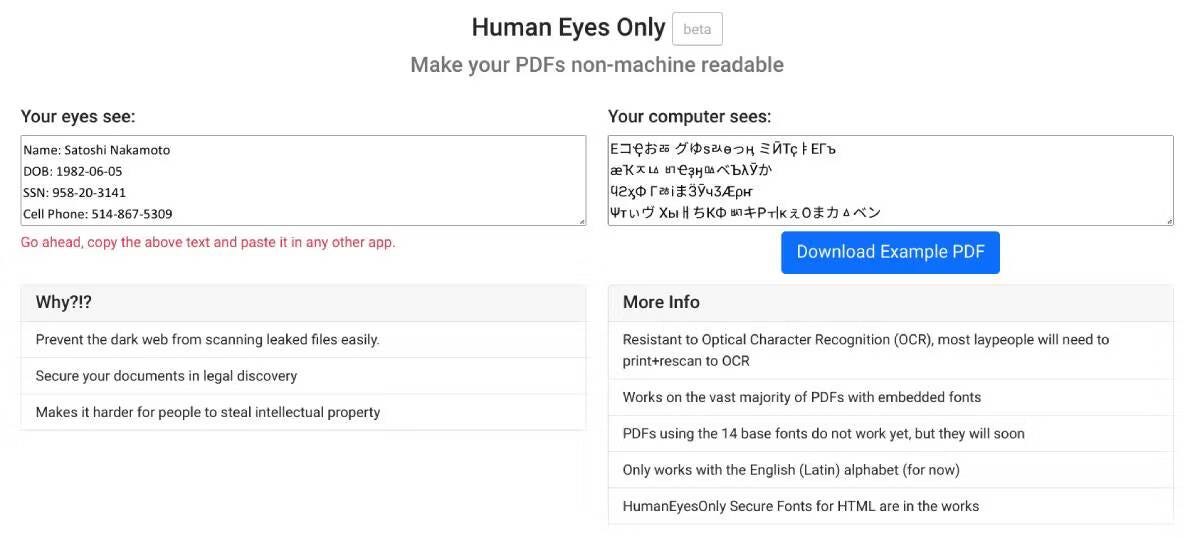
Как и ChatPDF, существует множество других приложений, использующих ИИ для чтения и анализа PDF-файлов. Ранее существовали и другие приложения, в которых устройство «читало» ваш PDF-файл, например, система отслеживания кандидатов (ATS) для проверки резюме. Хотя этот метод имеет много преимуществ, его легко можно использовать против вас, если кто-то с плохими намерениями завладеет пакетом PDF-файлов, содержащих конфиденциальную информацию. А вот и роль Только человеческие глаза (ХЭО).
Короче говоря, веб-приложение отображает ваш PDF-файл таким образом, что он становится нечитаемым для чат-ботов. Для человеческого глаза файл по-прежнему выглядит нормально. Но HEO играет с основными шрифтами, которые устройство распознает в PDF, делая простой язык похожим на комические символы, которые вы найдете в таком шрифте, как Wingdings.
Есть несколько вариантов использования. Вы быстро делаете документы невосприимчивыми к ИИ и ботам. И даже если человек попытается скопировать и вставить содержимое из PDF-файла в текстовый файл, он получит только чересстрочный текст, который ничего не значит, что усложнит кражу интеллектуальной собственности. Проще говоря, HEO отменяет оптическое распознавание символов (OCR) для компьютеров, тем самым защищая PDF-файлы от технологических уловок. Проверять Простой способ извлекать текст из фотографий и распечаток.
3. Desklamp (Интернет): добавление заметок и совместная работа над PDF-файлами
Учебники, справочные материалы и стандартные книги чаще всего имеют формат PDF. Поэтому вам нужны инструменты, чтобы выделять важные части, писать заметки, сохранять части и добавлять их в закладки на потом, а также делиться ими с друзьями, если это необходимо. Настольная лампа Это отличное приложение для студентов, которые хотят сотрудничать и комментировать PDF-файлы.
Для любого загружаемого PDF-файла Desklamp добавляет панель справа для вашего личного пространства. Есть три основные части. Первый — блокнот, куда вы добавляете подробные заметки, связывая их с соответствующими разделами страницы. Если вы копируете и вставляете фрагменты, Desklamp автоматически связывает их с PDF-файлом.
В своих подписях вы будете использовать выделение (которое вы можете раскрасить в зависимости от сценария), подчеркивание и стикеры. А в буфере обмена вы можете сохранять изображения и теги из PDF, чтобы вам не приходилось каждый раз перемещаться вперед и назад. Вы можете упорядочить все эти заметки, аннотации и отрывки с помощью меток, чтобы потом их было легко найти.
В Desklamp также есть интересная функция совместной работы, где вы можете пригласить друзей для работы над одним и тем же PDF-файлом. Это немного похоже на обмен своими заметками в учебнике в реальном мире. И вы можете создавать резервные копии всего в облаке, чтобы не потерять свои данные. Проверять Как редактировать PDF-файл на Mac: руководство для начинающих.
4. PDFGrep (Интернет): поиск по содержимому нескольких PDF-файлов.
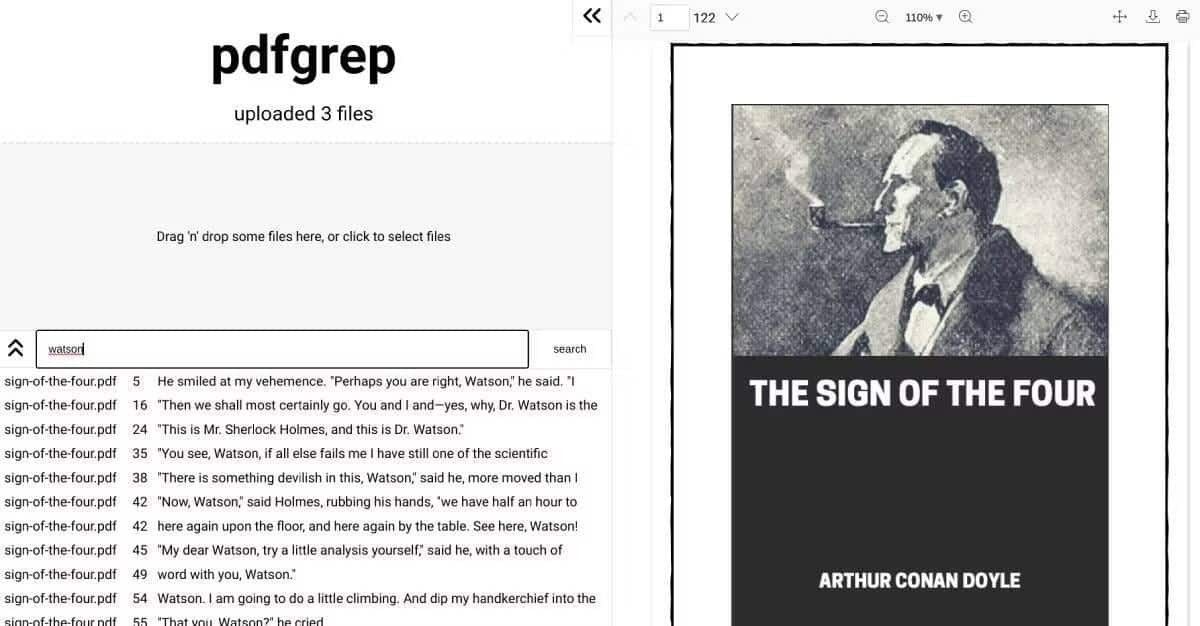
Иногда самые маленькие инструменты оказывают наибольшее влияние. вставать PDFGrep Он соответствует всем требованиям: он удовлетворяет насущные потребности и выполняет их идеально, он полностью бесплатен с неограниченным использованием и уважает вашу конфиденциальность.
Основной функцией веб-приложения является возможность поиска по нескольким файлам PDF. Загрузите столько файлов, сколько хотите, и используйте поле поиска для условий, к которым вы хотите получить доступ. Затем вы получите список всех мест, где вы можете найти ключевое слово в файлах, и щелкнув любое из них, вы перейдете к этой части. На самом деле это довольно удобный инструмент даже в одном файле, потому что он лучше, чем предложение, которое вы получаете с Ctrl + F в любой читалке PDF.
PDFGrep работает полностью локально, поэтому ваши файлы не загружаются ни на какой сервер, что защищает вашу конфиденциальность. Это также делает приложение быстрым, поскольку вся обработка выполняется в вашем браузере. И в качестве бонуса включенная программа для чтения PDF-файлов на самом деле очень хороша.
5. PDF Shelter (Интернет): набор безоблачных инструментов для редактирования PDF.
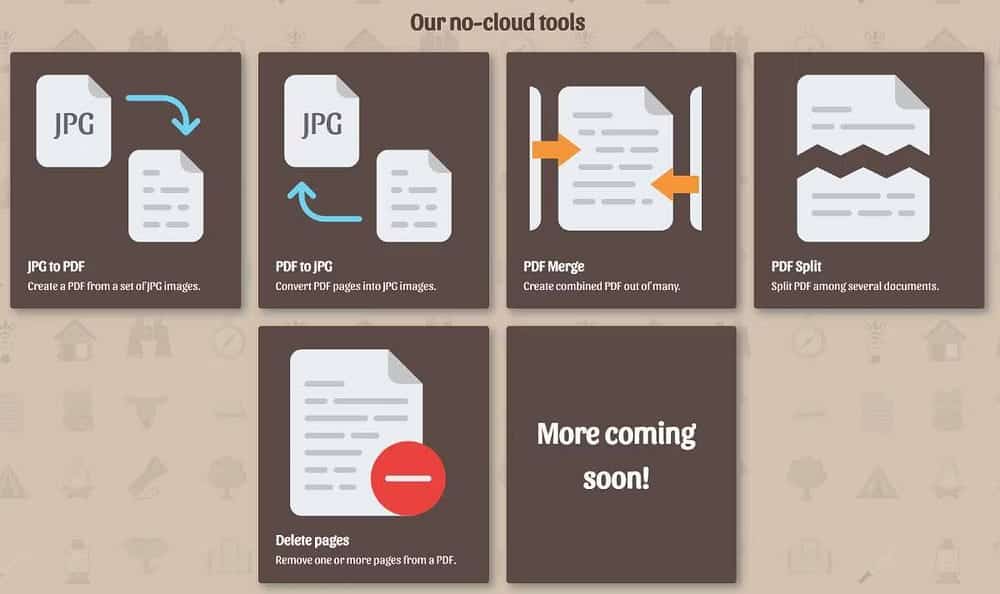
Работает большинство онлайн-пакетов для редактирования PDF, таких как iLovePDF Известные и замечательные, загружая свои файлы на облачные серверы, обрабатывая их удаленно, а затем делая их доступными для загрузки. Это вызывает проблемы с конфиденциальностью и безопасностью при работе с конфиденциальными файлами и может значительно увеличить время обработки, если вы имеете дело с большими файлами. Вот почему мы все чаще видим онлайн-приложения для редактирования PDF-файлов, которые работают локально в вашем браузере, обеспечивая более высокую скорость, повышенную безопасность и конфиденциальность.
Подготовить PDF Убежище Это новейшая линейка онлайн-инструментов PDF для локальной обработки. В настоящее время он позволяет конвертировать файлы JPG в PDF в двух направлениях, объединять или разделять файлы PDF и удалять страницы в файле. Это совершенно бесплатно без каких-либо ограничений. Вам не нужно регистрироваться или подписываться, чтобы использовать его. Проверять Лучшие платформы слияния PDF для агрегации документов.
6. PDF Decryptor (Интернет): бесплатное приложение для создания копий защищенных PDF-файлов без пароля.
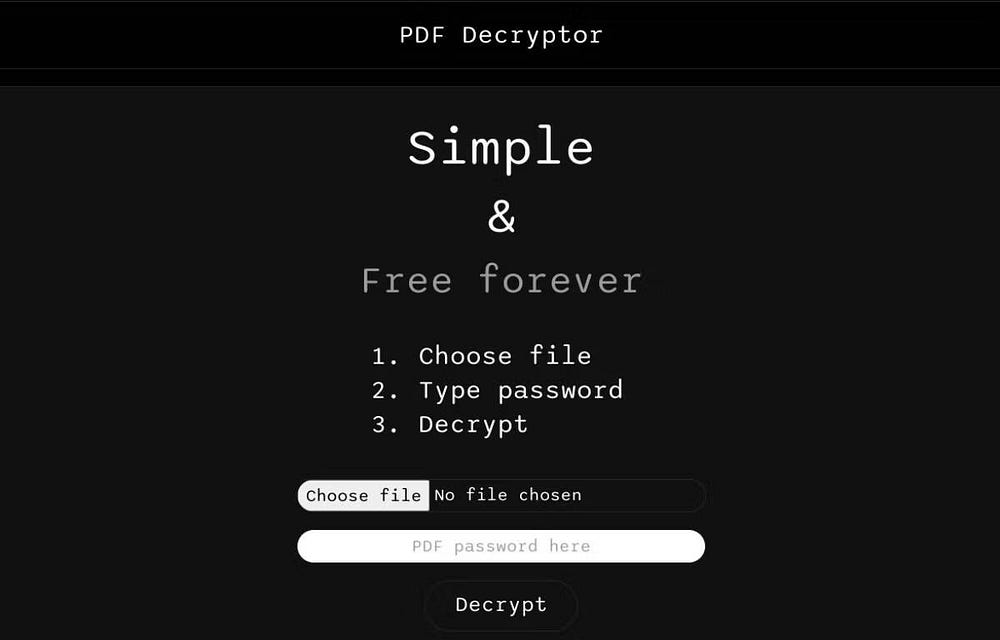
Допустим, у вас есть защищенный паролем PDF-файл, и вы уже знаете его пароль. Если вы попытаетесь сделать его копию, не требующую пароля, вы обнаружите, что все приложения, которые это делают, являются платными приложениями для редактирования PDF. Решать Расшифровщик PDF Он представляет собой онлайн-приложение, которое бесплатно создает копии защищенных файлов PDF без каких-либо паролей.
Обратите внимание, что PDF Decryptor не будет работать, если вы не знаете пароль исходного файла. Вы не можете использовать его для снятия защиты с защищенных PDF-файлов. Проверять Как защитить паролем PDF-файлы на iPhone.
Когда я смогу подписаться на платные приложения PDF?
С таким количеством бесплатных онлайн-приложений для работы с PDF-файлами вам может быть интересно, почему вам нужно платить за приложения для редактирования PDF. На данный момент для среднего пользователя вы действительно можете получить большинство требований, используя бесплатные онлайн-варианты. Однако, если вы почти ежедневно используете PDF-файлы в деловых целях, то инвестиции в настольное приложение для редактирования PDF-файлов, такое как Adobe Acrobat, могут окупиться, поскольку оно будет быстрее и защитит вашу конфиденциальность и безопасность. Вы можете просмотреть сейчас Лучшие альтернативы Adobe Acrobat DC для редактирования файлов PDF.







